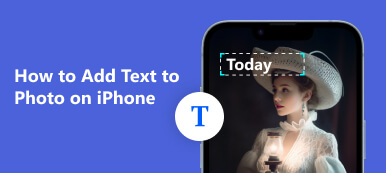Günümüzde insanların görüntü düzenleme konusunda daha karmaşık ihtiyaçları var. Bazen bir resimden bir metni kaldırmak isteyebilirsiniz. Bu makale sizi şu süreçte yönlendirecektir: JPEG görüntüsündeki metni düzenleme çeşitli yöntemler kullanarak.

- Bölüm 1. JPEG'den Metin Nasıl Çıkarılır/Kaldırılır
- Bölüm 2. JPEG Görüntüsünde Metin Nasıl Düzenlenir
- Bölüm 3. JPEG Görüntüsünden Metin Kaldırmayla İlgili SSS
Bölüm 1. JPEG'den Metin Nasıl Çıkarılır/Kaldırılır
Apeaksoft
Apeaksoft Ücretsiz Filigran Temizleyici JPEG'den metni doğrudan çevrimiçi olarak kaldırmak istiyorsanız kesinlikle tavsiye etmek isteyeceğimiz iyi bir alternatiftir. Profesyonel görüntü düzenleme bilginiz olmasa bile görüntüyü doğrudan düzenlemenize olanak tanır. Bu uygulama yalnızca JPEG'i değil PNG, GIF vb.'yi de destekler ve metni veya logoyu hızlı ve etkili bir şekilde kaldırmak için AI algoritmalarını kullanır, böylece temel dönüştürme ve düzenleme için size çok zaman kazandırır. Bu nedenle, görüntüleri belgelere dönüştürmek ve daha sonra düzenlemek için yukarıda belirtilen tüm süreçleri atlayabilirsiniz.
Bu web sitesi %100 güvenli ve ücretsizdir ve resmi düzenlemek için yazılımı indirmeniz veya yüklemeniz gerekmez. İşlemek istediğiniz resim sayısı ne olursa olsun filigranları kaldırmak için hiçbir ücret alınmaz. Bunları saniyeler içinde kaldıracaktır. Ve bana güvenin, arayüz sezgiseldir, bu yüzden yeni başlayan biri olarak kafanızın karışacağından endişelenmeyin.

1. Adım Resmi sürücüden veya klasörden yükleyin.
2. Adım Metin veya filigran alanını işaretlemek için bir fırça kullanın.
3. Adım Sonra tıklayın Kaldır işleme kadar bekleyin. Sonuç tatmin ediciyse, tıklayın İndiriniz! İşte karşınızda! Artık istemediğiniz rahatsız edici metinler olmadan doğrudan bir resminiz var.
iMyFone
iMyFone, videolardan ve resimlerden metinleri, imzaları veya logoları kaldırmanıza olanak tanıyan başka bir yazılımdır. Ancak, bu esas olarak Windows için oluşturulmuş bir yazılımdır ve programı önce masaüstünüze indirmeniz gerekir. Ancak hem JPEG gibi resimlerde hem de MP4 gibi videolarda iyi çalışır ve hem acemiler hem de uzmanlar için idealdir.

1. Adım Öncelikle yazılımı bilgisayarınıza indirip yükleyin.
2. Adım Seç Görüntü Filigranını Kaldır ve kaldırmak veya metni çıkarmak istediğiniz dosyayı yükleyin. JPEG/PNG/GIF vb. olabilir.
3. Adım Tıkla Seçim aracı metin alanını işaretlemek için.
4. Adım Tıkla Şimdi Kaldır ve birkaç saniye bekleyin, yazı resimden kaybolacaktır.
5. Adım Eğer uygun buluyorsanız, simgesine dokunun. İhracat düğmesine basın.
Bölüm 2. JPEG Görüntüsünde Metin Nasıl Düzenlenir
Bir JPEG dosyasının kendi başına içindeki metinleri düzenlemeye izin vermediğini bilmelisiniz. JPEG'in tam bir renk yelpazesini destekleyen bir resim formatı olduğunu anlamak önemlidir. Microsoft Word'de bir JPEG resmini açıp metinde değişiklik yapmak imkansız gibi gelebilir, ancak aslında işi halletmenin iki kolay yolunu bulduk. İşte JPEG resminden metin çıkarma veya düzenleme yöntemi.
Çevrimiçi bir OCR aracı kullanma
1. Adım Git OCR web sitesi. Ücretsizdir ve kayıt olmanıza da gerek yoktur.
2. Adım Tıklayın Dosya Yükle Ayarlamak istediğiniz resmi seçmek için tıklayın. Sonra tıklayın dönüştürmek İşlemi başlatmak için birkaç saniye gerekebilir.
3. Adım Çıktıyı indirin; düzenlenebilir bir Word formatında olmalıdır!
4. Adım Daha sonra Word'deki metni düzenleyebilir veya silebilirsiniz! Sonunda bir JPEG istiyorsanız, Word'ü sadece JPEG olarak kaydedebilirsiniz.

JPEG'den Word'e
Microsoft Word'de JPG metnini düzenlemek için en çok kullanılan yöntem JPEG'i Word düzenlenebilir biçimine dönüştürmektir. Bunun için bir JPG'den Word'e dönüştürücü de kullanabilirsiniz.
Çevrimiçi bir JPG'den Word'e dönüştürücü bulun. Emrinizde birçok ücretsiz web sitesi var ve sadece JPEG dosyasını yükleyebilirsiniz. Sonra sadece dönüştürme tamamlanana kadar beklemeniz gerekir. Sonra Word formatındaki görüntünün metnini düzenleyebilirsiniz.
JPEG'i PDF'ye ve Word'e yazdırın
Bu çevrimiçi araçlara güvenmiyorsanız veya uğraşmak istemiyorsanız, çevrimiçi olun, o zaman yazdırma da yaygın bir yöntemdir. Size JPEG'i yazdırarak PDF'ye nasıl dönüştüreceğinizi ve sonunda PDF'i Word'e dönüştürerek düzenlenebilir bir belge nasıl elde edeceğinizi göstereceğiz.
1. Adım JPEG dosyasını açın ve yazdırma simgesine tıklayın. Yazıcı ayarlarını arayın ve üzerine tıklayın.
2. Adım Bir menü görünecek ve lütfen seçiniz Microsoft'a PDF'ye Yazdır.
3. Adım Tıkla Print düğmesine tıklayın ve dışa aktarılan PDF'i yeniden adlandırın. Dosya daha sonra otomatik olarak istediğiniz konuma kaydedilecektir.

4. Adım Daha sonra PDF dosyanızı bulun ve üzerine sağ tıklayın. Seçme Ile aç > Microsoft Wordİşte karşınızda! Artık internete girmenize bile gerek kalmadan Word formatınız hazır.
Daha fazla okuma:Bölüm 3. JPEG Görüntüsünden Metin Kaldırmayla İlgili SSS
Resimdeki metin düzenlenebilir mi?
Evet, Apeaksoft Watermark Remover gibi doğru bir araçla görsellerdeki metni saniyeler içinde kaldırabilirsiniz. Yapay zeka destekli temizleme aracını kullanarak görselinizi yüklemeniz ve mevcut metni kaldırmanız yeterlidir.
JPG ve JPEG arasındaki fark nedir?
Aslında JPG ve JPEG formatları arasında hiçbir fark yoktur. JPG ve JPEG, her ikisi de aynı dijital görüntü formatını ifade eden iki eşdeğer dosya uzantısıdır.
JPG formatının anlamı nedir?
JPG veya JPEG, görüntü kalitesinden ödün vermeden 10:1 oranına kadar dijital görüntü sıkıştırma için yaygın olarak kullanılan bir dosya formatı olan Joint Photographic Experts Group anlamına gelir.
Sonuç
Sıklıkla bir görüntüden istenmeyen metinleri kaldırmamız gerekir. Bu tür metinleri resminizden kaldırmak için en etkili stratejileri tartıştık. Bu makalede belirtilen araçları ve yöntemleri edinirseniz, rahatsız edici metinler içermeyen güzel bir resim oluşturmak oldukça kolay olacaktır. Apeaksoft, bir kuruş harcamadan kolayca profesyonel sonuçlar elde etmek istiyorsanız, yeni başlayanlar için gerçekten de başvurulacak bir araçtır. Bu makalenin size öğreterek biraz zaman kazandırmasını umuyoruz arka planı kaldırmadan resimdeki metin nasıl kaldırılır. Okuduğunuz için teşekkürler!